Updaten van de traktor-software, Drb1563-a – Pioneer DDJ-T1 User Manual
Page 40
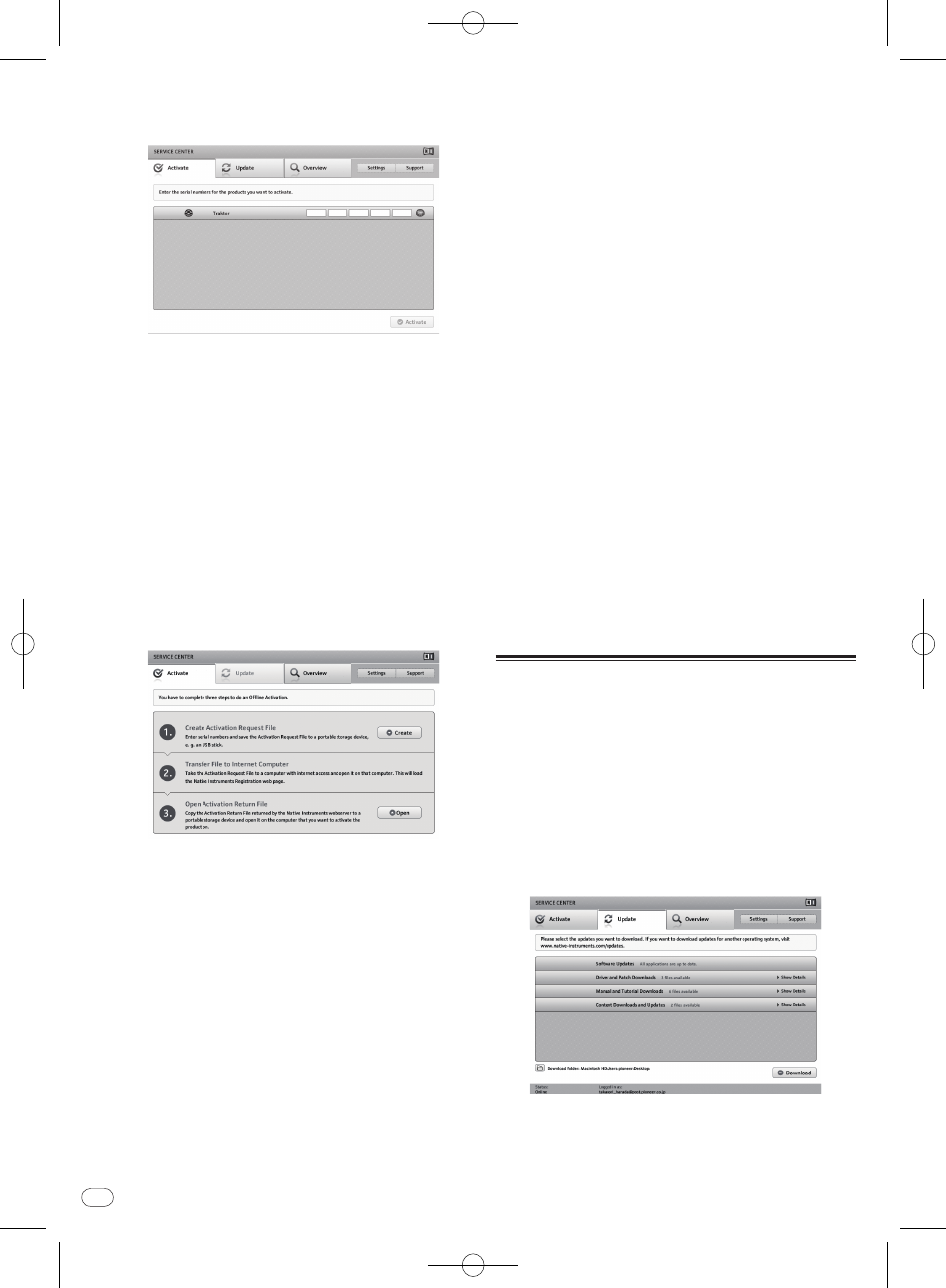
DRB1563-A
Nl
10
40
3 Voer het serienummer in dat u kunt vinden op de
verpakking van de TRAKTOR Pioneer DDJ-T1 EDITION
software CD-ROM en klik dan op [Activate].
4 Wanneer het scherm verschijnt dat de registratie van
de productlicentie met succes is verricht, kunt u op [Exit]
klikken.
Offline-activering
Om TRAKTOR Pioneer DDJ-T1 EDITION te activeren wanneer de com-
puter niet is verbonden met het internet, kunt u het SERVICE CENTER
offline gebruiken.
Bij deze procedure is een tweede computer vereist die wel verbinding
heeft met het internet.
1 Start het SERVICE CENTER op de computer waarop
TRAKTOR Pioneer DDJ-T1 EDITION moet worden
geïnstalleerd.
2 Klik op [Offline] bij
[Continue without connecting to the internet].
3 Klik op [Create] bij [Create Activation Request File].
4 Voer het serienummer in dat u kunt vinden op de
verpakking van de TRAKTOR Pioneer DDJ-T1 EDITION
software CD-ROM en klik dan op [Create].
Er wordt nu een opstartverzoekbestand aangemaakt. Bewaar dit bestand
op een USB-geheugenstick o.i.d.
5 Sluit de USB-geheugenstick met het
opstartverzoekbestand aan op de computer met de
internetverbinding.
6 Dubbelklik het opstartverzoekbestand op de
computer met de internetverbinding.
De webbrowser wordt nu opgestart.
7 Klik op [Send] wanneer het scherm voor de
productactivering verschijnt.
8 Voer uw e-mailadres en wachtwoord in en klik dan
op [SUBMIT].
! Wanneer u zich voor het eerst aanmeldt, moet u eerst een nieuwe
gebruikersaccount aanmaken.
Wanneer u [No - I do not have an NI account.] aanvinkt en op
[SUBMIT] klikt, zal het registratiescherm voor een nieuwe gebruikers-
account verschijnen.
Voer de vereiste gegevens (e-mailadres, voornaam en familienaam,
woonadres, stad en postcode) in, selecteer uw land/ regio en klik dan
op [NEXT].
Wanneer er een enquêtescherm verschijnt, kunt u de diverse vragen
beantwoorden en dan op [SUBMIT] klikken.
Er zal nu een wachtwoord naar het ingevoerde e-mailadres worden
verstuurd. Keer terug naar het aanmeldingsscherm en meldt u aan.
! De persoonlijke gegevens die u heeft ingevoerd voor het registreren
van uw nieuwe gebruikersaccount mogen worden verzameld, ver-
werkt en gebruikt op basis van het privacybeleid zoals uiteengezet op
de Native Instruments website.
Pioneer Corporation verzamelt, verwerkt of gebruikt deze persoonlijke
gegevens niet.
9 Wanneer het [Service Center Activation Page]
verschijnt, klikt u op [NEXT].
10 Controleer of [Product] is ingesteld op [TRAKTOR
Pioneer DDJ-T1 EDITION] en [Status] op [OK], en klik
vervolgens op [NEXT].
Er wordt nu een opstartantwoordbestand aangemaakt. Bewaar dit
bestand op een USB-geheugenstick o.i.d.
11 Start het SERVICE CENTER op de computer waarop
TRAKTOR Pioneer DDJ-T1 EDITION moet worden
geïnstalleerd.
12 Klik op [Offline] bij
[Continue without connecting to the internet].
13 Klik op [Open] bij [Open Activation Return File].
Het opstartantwoordbestand wordt geladen.
14 Controleer in het SERVICE CENTER of de
productactivering voltooid is.
Updaten van de TRAKTOR-software
Wanneer de computer is verbonden met het internet, kan de TRAKTOR
software worden bijgewerkt via het Native Instruments SERVICE CENTER
(in het vervolg “SERVICE CENTER”).
1 Start het SERVICE CENTER op en meldt uzelf aan.
Voor instructies over het opstarten van het SERVICE CENTER en het
aanmelden, verwijzen we u naar Opstarten van SERVICE CENTER op
bladzijde 9.
2 Klik op de [Update] tab.
Er wordt vervolgens gecontroleerd of er updates beschikbaar zijn.
3 Vink het keuzevakje aan.
Geef op welke update u wilt downloaden.
4 Klik op [Download].
Het updaten (bijwerken) zal nu beginnen.
